Nokia 5730 XPRESSMUSIC User Manual [uk]

Посібник користувача Nokia 5730 Xpress Music
Видання 2
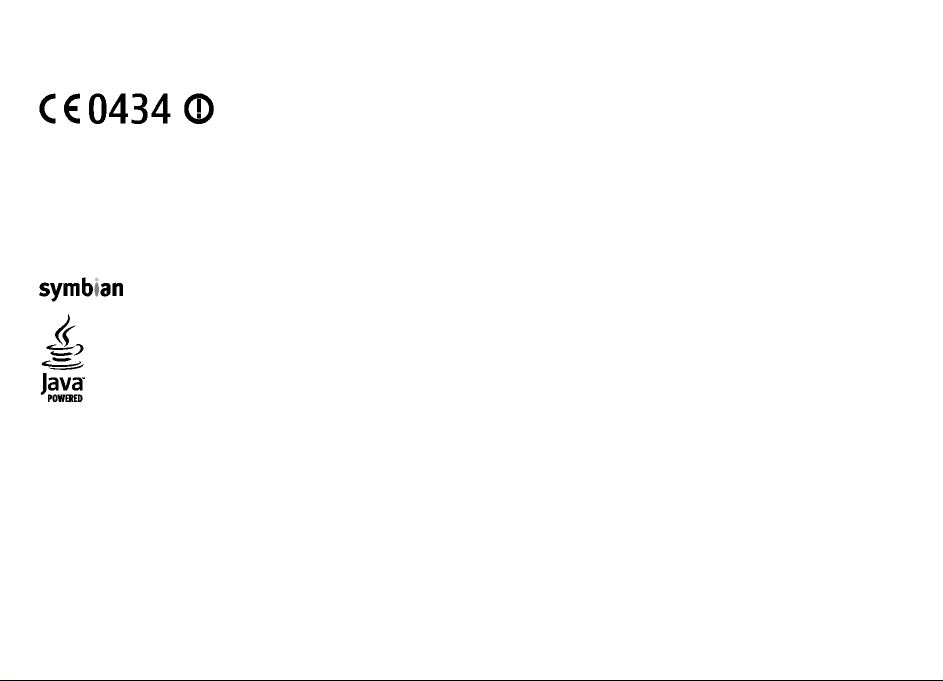
© 2009 Nokia. Всі права захищені.
ДЕКЛАРАЦІЯ ВІДПОВІДНОСТІ
NOKIA CORPORATION заявляє, що цей виріб RM-465 відповідає ключовим вимогам та іншим відповідним положенням
Директиви 1999/5/EC. Копія декларації відповідності міститься на веб-сайті http://www.nokia.com/phones/
declaration_of_conformity/.
Nokia, Nokia Connecting People, Nokia XpressMusic, Navi , N-Gage, OVI та логотип Nokia Original Enhancements є товарними знаками або зареєстрованими товарними
знаками корпорації Nokia Corporation. «Nokia tune» є звуковою маркою Nokia Corporation. Інші назви виробів і компаній, вказані тут, можуть бути товарними
знаками чи комерційними назвами
Відтворення, передача, розповсюдження чи зберігання у будь-якому вигляді даного документа чи будь-якої його частини без попереднього письмового
дозволу компанії Nokia заборонені. Компанія Nokia дотримується політики безперервного розвитку. Компанія Nokia залишає за собою право вносити будьякі зміни та покращення в будь-який виріб, описаний у цьому документі, без попереднього повідомлення
відповідних власників.
.
US Patent No 5818437 and other pending patents. T9 text input software Copyright © 1997-2009. Tegic Communications, Inc. All rights reserved.
This product includes software licensed from Symbian Software Ltd © 1998-2009. Symbian and Symbian OS are trademarks of Symbian Ltd.
Java and all Java-based marks are trademarks or registered trademarks of Sun Microsystems, Inc.
Portions of the Nokia Maps software are © 1996-2009 The FreeType Project. All rights reserved.
Цей виріб ліцензовано згідно з пакетом ліцензії на патент відеостандарту MPEG-4 (i) для особистого і некомерційного використання, пов’язаного з інформацією,
закодованою згідно зі стандартом передачі відеоінформації MPEG-4 користувачем в особистій та некомерційній сфері діяльності, (ii) для використання у зв’язку
з відео у форматі MPEG-4, що постачається ліцензованим постачальником відеопродуктів. Жодна ліцензія для будь
надається та не мається на увазі. Додаткову інформацію, включаючи таку, що пов'язана з рекламними, внутрішніми та комерційними використаннями, можна
отримати від MPEG LA, LLC. Див. http://www.mpegla.com.
У МЕЖАХ, В ЯКИХ ЦЕ ДОЗВОЛЯЄТЬСЯ ЧИННИМ ЗАКОНОДАВСТВОМ, ЗА ЖОДНИХ ОБСТАВИН КОМПАНІЯ NOKIA АБО БУДЬ-ЯКИЙ З ЇЇ ЛІЦЕНЗІАРІВ НЕ НЕСУТЬ
ВІДПОВІДАЛЬНОСТІ ЗА ВТРАТУ ДАНИХ
ЗМІСТ ЦЬОГО ДОКУМЕНТА НАДАЄТЬСЯ "ЯК Є". КРІМ ПЕРЕДБАЧЕНИХ ЧИННИМ ЗАКОНОДАВСТВОМ, ЖОДНІ ІНШІ ГАРАНТІЇ, ПРЯМО ВИРАЖЕНІ АБО ТАКІ, ЩО МАЮТЬСЯ НА
УВАЗІ, ВКЛЮЧАЮЧИ (АЛЕ НЕ ОБМЕЖУЮЧИСЬ) НЕЯВНІ ГАРАНТІЇ ПРИДАТНОСТІ ДО ПРОДАЖУ ТА ДЛЯ
АБО ПРИБУТКУ, А ТАКОЖ ЗА БУДЬ-ЯКІ ФАКТИЧНІ, ВИПАДКОВІ, НАСТУПНІ АБО НЕПРЯМІ ЗБИТКИ, ЧИМ БИ ВОНИ НЕ БУЛИ ВИКЛИКАНІ.
ВИЗНАЧЕНОЇ МЕТИ, НЕ СТОСУЮТЬСЯ ТОЧНОСТІ, ДОСТОВІРНОСТІ ЧИ
-яких інших видів використання не

ЗМІСТУ ЦЬОГО ДОКУМЕНТА. КОМПАНІЯ NOKIA ЗАЛИШАЄ ЗА СОБОЮ ПРАВО ПЕРЕГЛЯДУ ЦЬОГО ДОКУМЕНТА ЧИ СКАСУВАННЯ ЙОГО ДІЇ У БУДЬ-ЯКИЙ ЧАС, БЕЗ ПОПЕРЕДНЬОГО
ПОВІДОМЛЕННЯ.
Відтворення програмного коду програмного забезпечення, яке міститься в пристрої, заборонено відповідно до чинного законодавства. Тією мірою, до якої
цей посібник користувача містить будь-які обмеження на заяви, гарантії, збитки та
збитки та відповідальність ліцензіарів Nokia.
Наявність у продажу окремих виробів, програм та послуг для цих виробів може залежати від регіону. За докладнішою інформацією та щодо наявності
перекладу на інші мови звертайтесь до свого дилера компанії Nokia. Цей виріб може містити товари, технології або програмне забезпечення
відповідальність, такі обмеження також накладаються на заяви, гарантії,
, які регулюються
експортним законодавством та нормативно регулятивними актами США та інших країн. Відхилення, що суперечать законодавству, заборонені.
ПРИМІТКА ФЕДЕРАЛЬНОЇ КОМІСІЇ ЗВ'ЯЗКУ/МІНІСТЕРСТВА ПРОМИСЛОВОСТІ КАНАДИ
Ваш пристрій може спричиняти перешкоди теле- та радіосигналам (наприклад, під час використання телефону поблизу приймальних пристроїв). Федеральна
комісія зв'язку (FCC) або Міністерство промисловості Канади (Industry Canada) можуть вимагати припинити
неможливо усунути такі перешкоди. За потреби допомоги звертайтеся до місцевого сервісного центру. Цей пристрій відповідає вимогам Частини 15 Правил
Федеральної комісії зв'язку (FCC). Використання цього пристрою обумовлюється двома такими умовами: (1) цей пристрій не має спричиняти шкідливі
перешкоди, та (2) цей пристрій має приймати будь-які отримувані перешкоди, включаючи перешкоди
Будь-які втручання у конструкцію пристрою, прямо не схвалені компанією Nokia, можуть призвести до скасування права користувача на використання цього
обладнання.
використання цього телефону, якщо буде
, що можуть спричинити порушення у роботі пристрою.
/Видання 2 UK
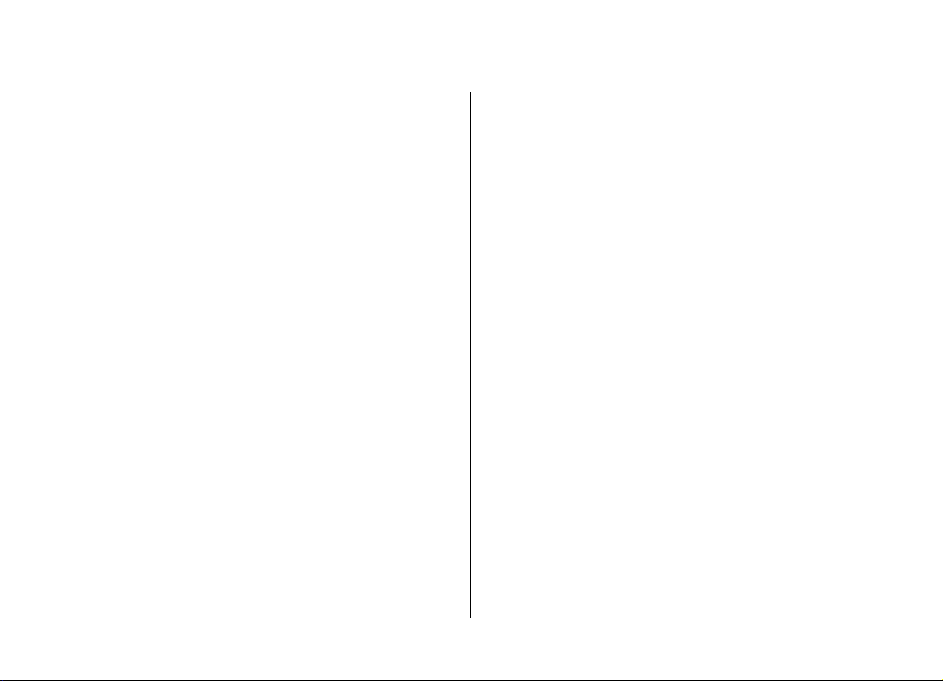
Зміст
Техніка безпеки..................................................7
Інформація про пристрій........................................................7
Послуги мережі.........................................................................8
Офісні програми.......................................................................9
1. Пошук довідки..............................................10
Підтримка................................................................................10
Оновлення програмного забезпечення через
стільникову мережу..............................................................10
Віддалена настройка.............................................................11
Оновлення програмного забезпечення за допомогою
комп’ютера.............................................................................12
Вбудована довідка................................................................13
Установки................................................................................13
Звільнення пам'яті.................................................................13
2. Початок роботи.............................................14
Клавіші та частини................................................................14
Клавіші та частини (бічні панелі).......................................15
Музичні й ігрові клавіші.......................................................16
Встановлення SIM-картки й акумулятора.........................16
Заряджання акумулятора....................................................17
Перший запуск........................................................................17
Антени......................................................................................18
Встановлення картки пам’яті..............................................18
Виймання картки пам’яті.....................................................19
Приєднання гарнітури...........................................................19
Блокування клавіш...............................................................20
Головний екран......................................................................20
Панель контактів на головному екрані.............................21
3. Ваш пристрій.................................................21
Настройка телефону..............................................................21
Майстер установок.................................................................21
Індикатори дисплея..............................................................22
Клавіатура...............................................................................24
Введення тексту.....................................................................24
Регулювання гучності...........................................................25
My Nokia...................................................................................25
4. Персоналізація..............................................26
Режими....................................................................................26
Вибір тонів дзвінка................................................................27
Зміна теми дисплея................................................................27
5. Повідомлення...............................................27
Поштова скринька.................................................................28
Програма "Mail for Exchange"...............................................30
Створення та надсилання повідомлень............................31
Контакти Ovi............................................................................32
6. Контакти........................................................33
Збереження і редагування імен та номерів......................33
Тони дзвінка, зображення та текст дзвінка для
контактів.................................................................................34
Копіювання списку контактів..............................................34
7. Мультимедіа..................................................34
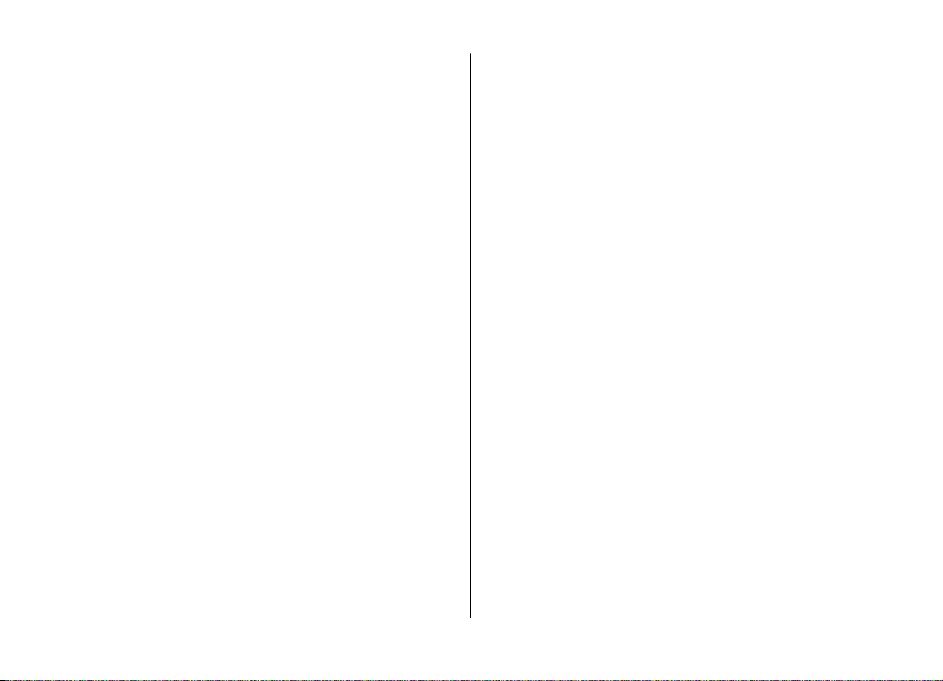
Музичний плеєр .....................................................................34
N-Gage™ ..................................................................................37
Камера......................................................................................37
Галерея....................................................................................38
Фотографії...............................................................................39
Друк зображень.....................................................................39
Обмін в Інтернеті....................................................................40
Відеоцентр..............................................................................40
Диктофон.................................................................................42
FM-радіо...................................................................................42
Інтернет-радіо Nokia.............................................................43
Про домашню мережу..........................................................44
Відкрийте Ovi, використовуючи Nokia 5730
XpressMusic .............................................................................45
Магазин Ovi..............................................................................45
Файли в Ovi..............................................................................45
8. Телефон.........................................................46
Голосові дзвінки....................................................................46
Голосова пошта .....................................................................47
Відеодзвінки...........................................................................47
Обмін відео..............................................................................48
Інтернет-дзвінки....................................................................50
Зміст
Карти........................................................................................57
11. Офісні інструменти Nokia...........................59
Активні нотатки .....................................................................58
Калькулятор ..........................................................................59
Менеджер файлів..................................................................59
Quickoffice ...............................................................................60
Менеджер файлів у форматі Zip .........................................61
Програма перегляду файлів PDF.........................................61
Словник....................................................................................61
12. Керування часом........................................62
Календар ................................................................................62
Годинник.................................................................................62
13. Зв’язок.........................................................63
Передача вмісту з іншого пристрою..................................63
З’єднання з комп’ютером.....................................................64
Швидке завантаження..........................................................64
Кабель даних..........................................................................65
Bluetooth..................................................................................65
WLAN.........................................................................................69
Менеджер з'єднання.............................................................71
9. Інтернет.........................................................51
Браузер....................................................................................51
Програма Завантажити!........................................................54
Підключення комп’ютера до Інтернету............................55
10. Подорожування..........................................55
Позиціонування (GPS)............................................................55
14. Керування захистом і даними....................71
Блокування пристрою..........................................................72
Захист картки пам’яті............................................................72
Менеджер сертифікатів........................................................73
Створення резервної копії даних.......................................73
Менеджер програм................................................................74
Синхронізація.........................................................................76
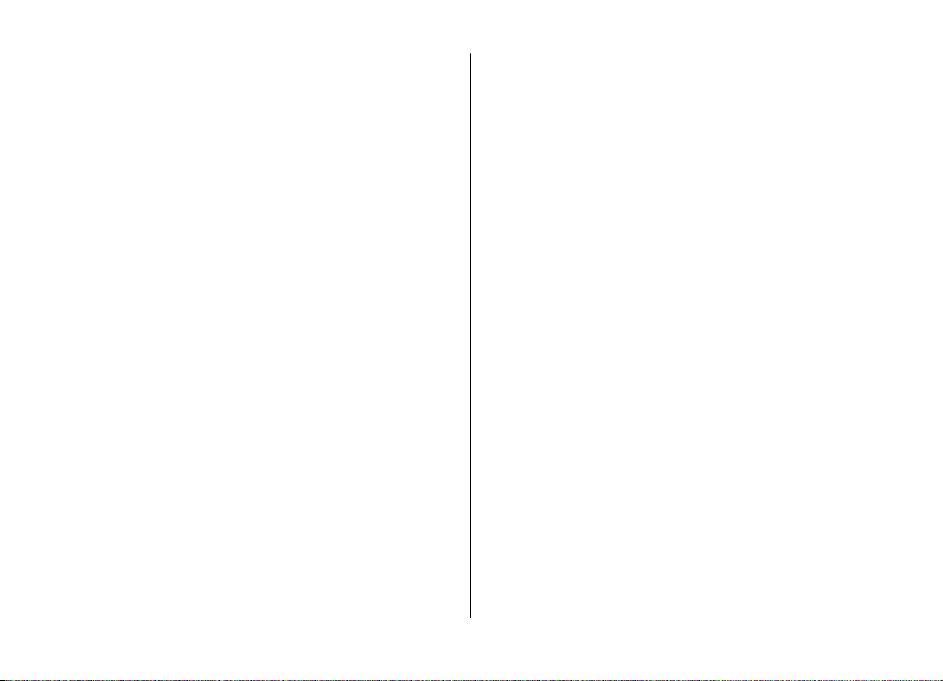
Зміст
15. Установки....................................................76
Загальні установки................................................................77
Установки телефону..............................................................77
Установки з’єднання..............................................................77
Установки програм................................................................78
16. Клавіші швидкого доступу........................78
Клавіші швидкого доступу...................................................78
17. Екологічні поради......................................80
Збереження енергії...............................................................80
Утилізація................................................................................80
Заощадження паперу...........................................................80
Додаткова інформація..........................................................80
Аксесуари..........................................................81
Акумулятор.......................................................81
Інформація про акумулятор і зарядний пристрій...........81
Вказівки щодо справжності акумуляторів Nokia............83
Догляд за пристроєм........................................83
Повторна переробка.............................................................84
Додаткова інформація щодо безпеки............84
Малі діти..................................................................................85
Робоче середовище...............................................................85
Медичне обладнання............................................................85
Автомобілі...............................................................................86
Потенційно вибухонебезпечні середовища.....................86
Виклик служби екстреної допомоги..................................87
Інформація щодо сертифікації коефіцієнта питомого
поглинання (SAR)...................................................................88
Покажчик..........................................................89
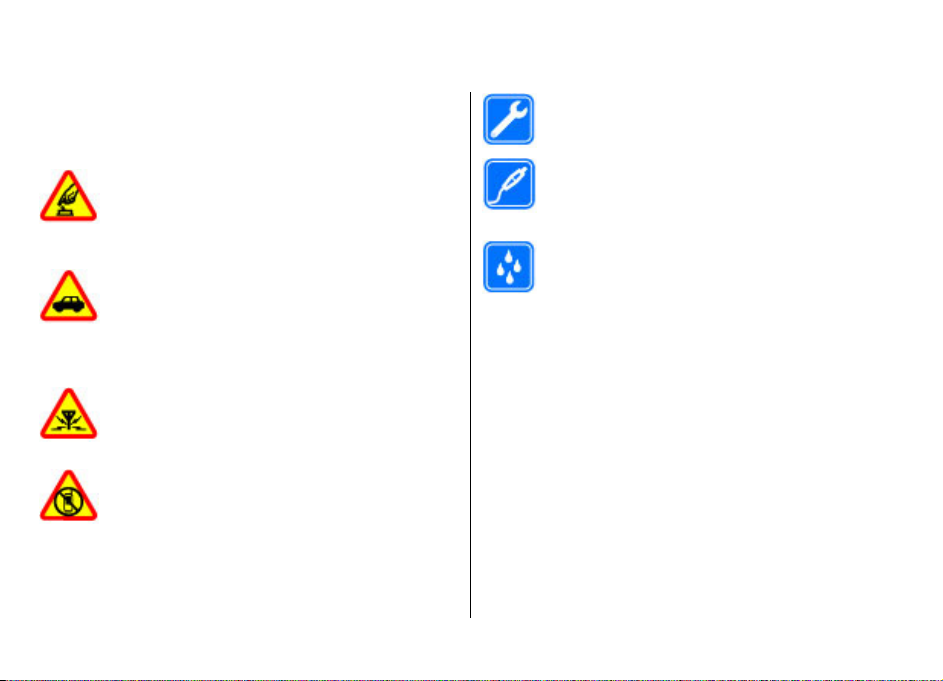
Техніка безпеки
Прочитайте ці прості вказівки. Недотримання їх може
бути небезпечним або незаконним. Щоб отримати
подальшу інформацію, прочитайте повний посібник
користувача.
ВМИКАЙТЕ, КОЛИ БЕЗПЕЧНО
Не вмикайте пристрій у випадках, коли
використання бездротових телефонів
заборонено або коли він може спричинити
перешкоди або викликати небезпеку.
БЕЗПЕКА НА ДОРОЗІ – НАЙГОЛОВНІШЕ
Дотримуйтесь всіх місцевих законів. Завжди
тримайте свої руки вільними для керування
автомобілем під час руху. Найголовніше, про
що Ви повинні думати під час руху, – це безпека
дорожнього руху.
ПЕРЕШКОДИ
Усі бездротові телефони можуть бути
чутливими до перешкод, які можуть вплинути
на їхню роботу.
ВИМИКАЙТЕ В ЗАБОРОНЕНИХ ЗОНАХ
Дотримуйтесь будь-яких обмежень. Вимикайте
пристрій у літаках, коли перебуваєте поруч із
медичним обладнанням, паливом, хімікатами
або вибухонебезпечними зонами.
© 2009 Nokia. Всі права захищені. 7
Інформація про пристрій
Бездротовий пристрій, описаний у цьому посібнику,
ухвалений для використання в мережах (E)GSM 850, 900,
1800 та 1900, а також мережах UMTS 900/1900/2100
HSDPA. Щоб отримати додаткову інформацію про мережі,
зверніться до свого постачальника послуг.
Цей пристрій підтримує кілька способів з’єднання і, як і
комп’ютер, може зазнавати дії вірусів та іншого
шкідливого вмісту. Будьте обережні з повідомленнями,
запитами
Встановлюйте і використовуйте послуги та програмне
забезпечення лише з надійних джерел, які забезпечують
відповідний захист, наприклад, програми з підписом
Symbian Signed або програми, які пройшли перевірку Java
Verified™. На пристрої та приєднаному комп'ютері
КВАЛІФІКОВАНЕ ОБСЛУГОВУВАННЯ
Лише кваліфікований персонал має право
встановлювати або ремонтувати цей виріб.
АКСЕСУАРИ ТА АКУМУЛЯТОРИ
Користуйтеся лише ухваленими аксесуарами та
акумуляторами. Не приєднуйте несумісні
вироби.
ВОДОНЕПРОНИКНІСТЬ
Ваш пристрій не є водонепроникним.
Оберігайте пристрій від вологи.
з'єднання, переглядом і завантаженнями.
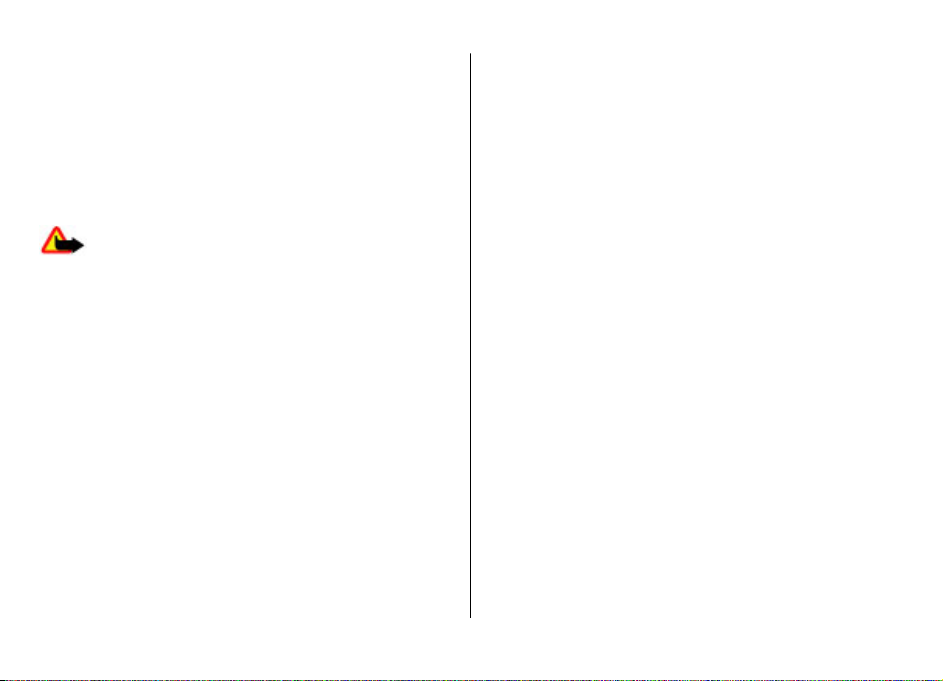
Техніка безпеки
потрібно встановити антивірусну програму й інше захисне
програмне забезпечення.
Пристрій вже може містити попередньо встановлені
закладки та посилання на веб-сайти третіх осіб і
дозволяти отримувати доступ до сторонніх веб-сайтів. Ці
сайти не пов’язані з компанією Nokia, тому Nokia їх не
схвалює та не бере на себе жодної відповідальності у
зв’язку з ними
будьте обережними щодо захисту та вмісту.
функцій цього пристрою, окрім будильника, пристрій має
бути увімкненим. Не вмикайте пристрій у випадках, коли
в результаті використання бездротових пристроїв може
виникнути небезпека або перешкоди.
Користуючись цим пристроєм, дотримуйтесь усіх законів і
поважайте місцеві звичаї, а також право на особисте
життя та законні права інших осіб, включно з
авторськими
запобігати копіюванню, зміні або передачі деяких
зображень, музичних файлів та іншого вмісту.
Створюйте резервні копії або записуйте на папері всю
важливу інформацію, збережену в пристрої.
Приєднуючи пристрій до будь-якого іншого пристрою,
прочитайте посібник користувача пристрою, щоб
ознайомитись із детальною інформацією щодо безпеки.
Не приєднуйте несумісні вироби.
Зображення в цьому посібнику можуть відрізнятись від
зображень на дисплеї пристрою.
. Під час відвідування таких веб-сайтів
Попередження: Для використання будь-яких
правами. Захист авторських прав може
Див. посібник користувача, щоб отримати іншу важливу
інформацію про цей пристрій.
Послуги мережі
Щоб використовувати пристрій, потрібно бути абонентом
постачальника послуг бездротового зв’язку. Деякі
функції наявні не в усіх мережах. Для користування
іншими функціями, можливо, потрібно буде узгодити їхнє
використання з постачальником послуг. Послуги мережі
передбачають передачу даних. Зверніться до свого
постачальника послуг за докладнішою інформацією
щодо тарифів у домашній мережі та в режимі роумінгу в
мережах. Ваш постачальник послуг може надати
інших
інформацію про плату за користування послугами. У
деяких мережах можуть бути встановлені обмеження, які
впливають на можливість використання деяких функцій
цього пристрою, що потребують підтримки мережі,
наприклад, підтримки спеціальних технологій на
кшталт WAP 2.0 (HTTP та SSL), які потребують протоколу
TCP/IP та символів, що залежать від мови.
Ваш постачальник послуг міг запропонувати
функції Вашого пристрою були вимкнені або
неактивовані. У такому разі ці функції не будуть
відображатися в меню Вашого пристрою. Також Ваш
пристрій може містити спеціально налаштовані
елементи, такі як назви меню, порядок пунктів у меню та
піктограми.
, щоб окремі
© 2009 Nokia. Всі права захищені.8
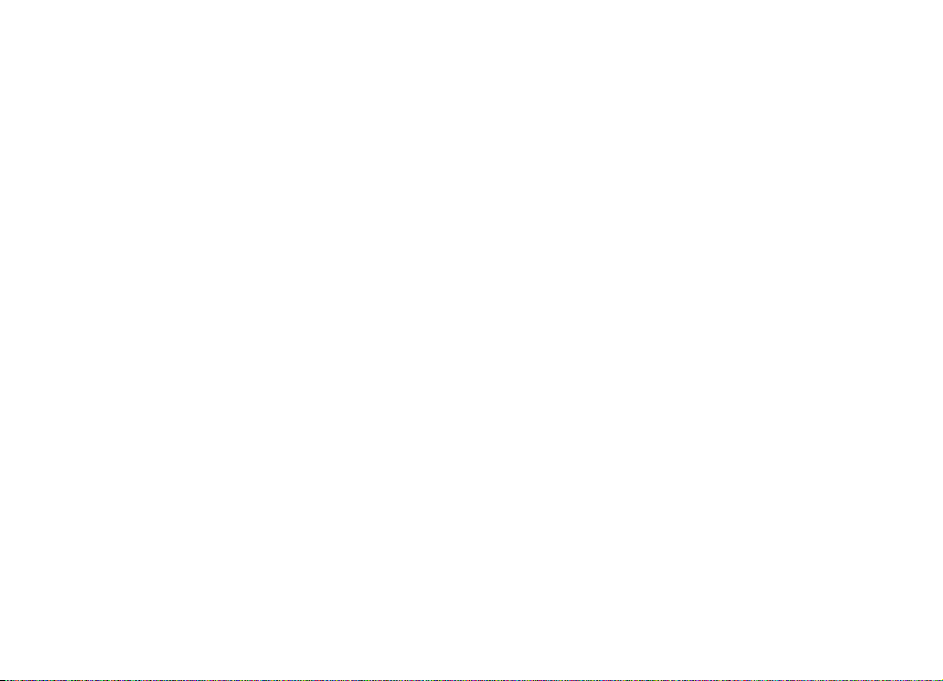
Офісні програми
Офісні програми підтримують звичайні функції програм
Microsoft Word, PowerPoint та Excel (Microsoft Office 2000,
XP, 2003 і 2007). Підтримуються не всі формати файлів.
Техніка безпеки
© 2009 Nokia. Всі права захищені. 9
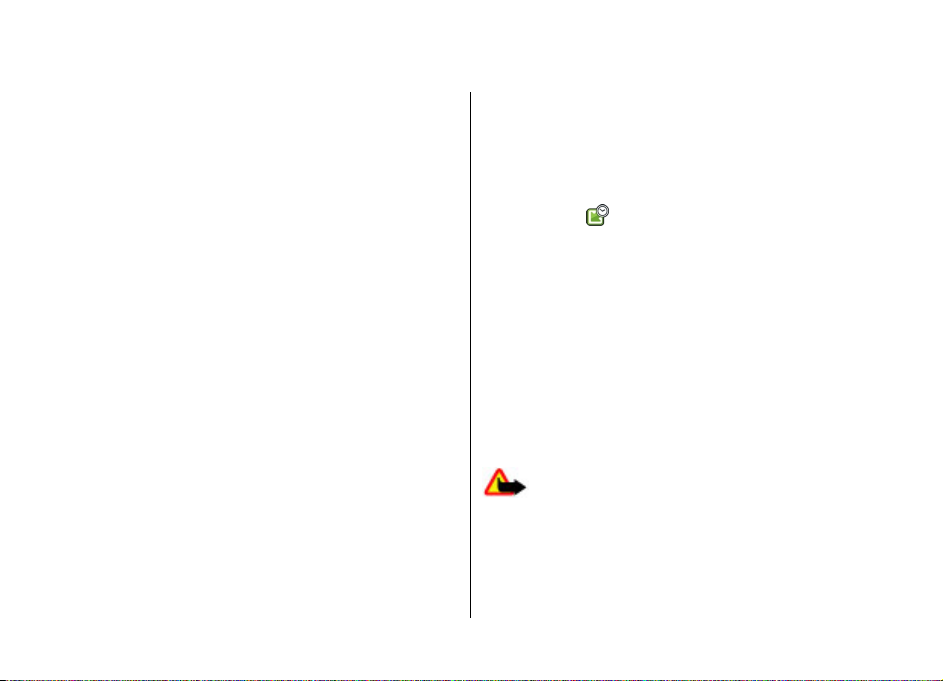
1. Пошук довідки
Підтримка
Якщо Вам потрібна додаткова інформація про
використання виробу або Ви не впевнені щодо того, як
пристрій повинен функціонувати, відвідайте сторінки
підтримки за адресою www.nokia.com/support,
локальний веб-сайт Nokia, веб-сторінку www.nokia.mobi/
support (з мобільного пристрою) або див. програму
«Довідка» у пристрої чи посібник користувача.
Якщо це не допомогло вирішити проблему, виконайте
одну з описаних далі дій.
● Перезапустіть пристрій: вимкніть пристрій і вийміть
акумулятор. Приблизно за хвилину вставте акумулятор
і ввімкніть пристрій.
● Відновіть заводські установки, як описано в посібнику
користувача. Під час відновлення буде видалено
документи та файли, тому спершу створіть резервну
копію даних.
● Регулярно оновлюйте програмне забезпечення
пристрою для забезпечення його оптимальної роботи
та отримання нових функцій. Процедуру оновлення
див. у посібнику користувача.
Якщо проблему не вирішено, зверніться до
представників компанії Nokia щодо технічного
обслуговування. Відвідайте веб-сторінку
www.nokia.com/repair. Завжди створюйте резервну
копію даних пристрою, перш ніж відправляти його для
здійснення ремонту.
Оновлення програмного забезпечення через стільникову мережу
Виберіть Меню > Програми > Встановл. > Оновл.
ПЗ.
За допомогою розділу "Оновлення програмного
забезпечення" (послуга мережі) можна перевірити, чи
доступні оновлення для програмного забезпечення або
програм пристрою, і завантажити їх у пристрій.
Завантаження оновлень програмного забезпечення
може передбачати передавання великих об’ємів даних
(послуга мережі).
Упевніться, що акумулятор Вашого пристрою достатньо
заряджений, або приєднайте зарядний
початком оновлення.
Попередження: Якщо встановлюється
оновлення програмного забезпечення, неможливо
використовувати пристрій навіть для здійснення
екстрених дзвінків, поки не буде завершено
встановлення, а пристрій не буде перезавантажено.
Обов'язково створіть резервні копії даних, перш ніж
приймати встановлення оновлення.
© 2009 Nokia. Всі права захищені.10
пристрій перед
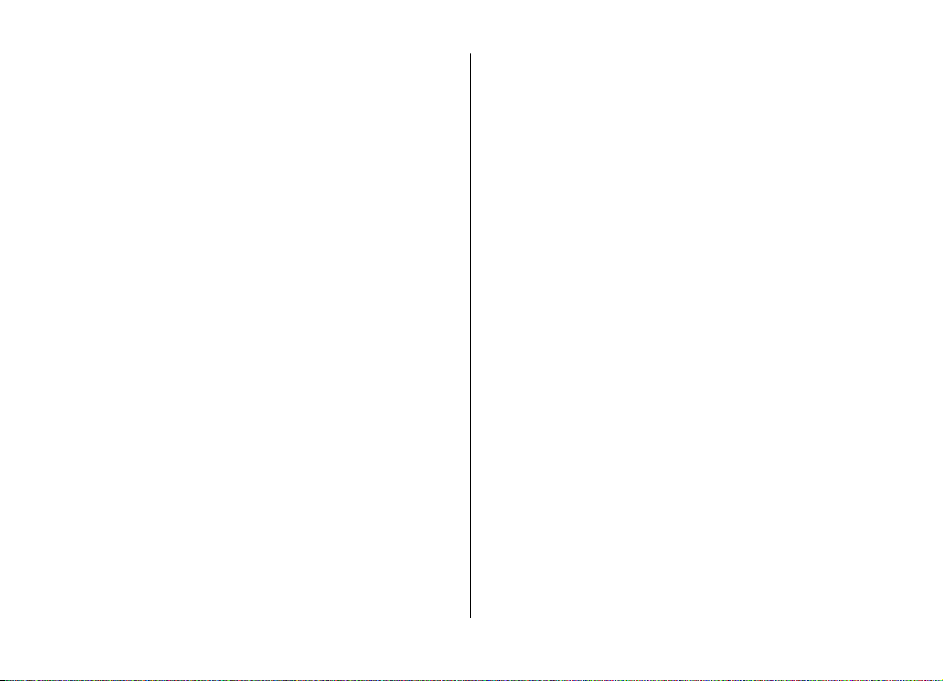
Пошук довідки
Після оновлення програмного забезпечення або програм
пристрою за допомогою розділу " Оновлення програмного
забезпечення" інструкції в посібнику користувача та
файли довідки, що стосуються оновлених програм,
можливо, стануть застарілими.
Виберіть Опції, а потім виберіть із наведеного нижче.
● Почати оновлення — Завантаження доступних
оновлень. Щоб зняти позначки з певних оновлень, які
не потрібно завантажувати, виберіть оновлення зі
списку.
● Оновити через ПК — Оновлення пристрою за
допомогою комп’ютера. Ця опція замінює опцію
Почати оновлення, якщо оновлення доступні лише за
допомогою програми Nokia Software Updater.
● Переглянути деталі — Перегляд відомостей про
оновлення.
● Перегл. архів оновлень — Перегляд стану оновлень,
завантажених раніше.
● Установки — Змінення установок, таких як точка
доступу за умовчанням, використовувана для
завантаження оновлень.
● Відмова
Nokia.
від гарантій — Перегляд ліцензійної угоди
Віддалена настройка
Виберіть Меню > Установки > Мен. даних > Мнд.
прис..
За допомогою Менеджера пристроїв можна віддалено
керувати установками, даними та програмним
забезпеченням пристрою.
© 2009 Nokia. Всі права захищені. 11
Можна з'єднуватись з сервером і отримувати
конфігураційні установки для пристрою. Можна отримати
профілі сервера та різноманітні конфігураційні установки
від свого постачальника послуг або відділу управління
інформацією компанії. Конфігураційні установки можуть
містити установки з'єднань та інші установки, що
використовуються різними програмами у Вашому
пристрої. Доступні опції можуть бути різними.
З'єднання віддаленої настройки
сервером, коли потрібно оновити установки пристрою.
Щоб створити новий профіль сервера, виберіть Опції >
Профілі сервера > Опції > Новий профіль сервера.
Також ці установки можна отримати від постачальника
послуг у вигляді повідомлення настройки. Якщо
установки не отримано, виконайте такі дії:
● Назва сервера — Введіть назву сервера настройки.
● Код сервера — Введіть унікальний код
ідентифікації сервера настройки.
● Пароль сервера — Введіть пароль для ідентифікації
пристрою на сервері.
● Точка доступу — Виберіть точку доступу, яку буде
використано для з'єднання, чи створіть нову. Ви також
можете вибрати, щоб Вас запитували про точку
доступу щоразу під час початку з'єднання. Ця установка
наявна лише в разі, якщо вибрати Інтернет як
носія.
● Адреса сервера — Введіть веб-адресу сервера
настройки.
● Порт — Ведіть номер порту сервера.
зазвичай розпочинається
для
тип
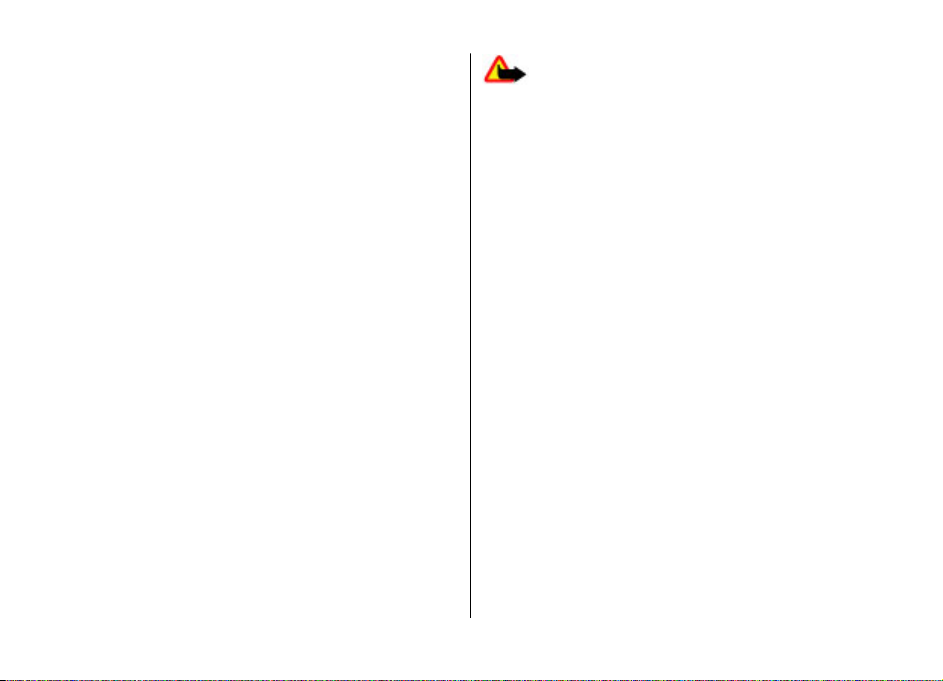
Пошук довідки
● Ім’я користувача та Пароль — Введіть код
користувача та пароль для сервера настройки.
● Дозволити конфігур. — Виберіть Так, щоб дозволити
серверу розпочинати сеанс настройки.
● Приймати автоматично — Виберіть Так, якщо Ви не
бажаєте, щоб сервер запитував Вашого
підтвердження при спробі почати сеанс настройки.
● Аутентифік. мережі — Вкажіть, чи необхідно
використовувати процедуру автентифікації http.
я користув. мережі та Пароль мережі — Введіть
● Ім'
код користувача та пароль для автентифікації HTTP. Ця
установка доступна лише в разі, якщо вибрано
Аутентифік. мережі.
Щоб з’єднатися з сервером та отримати установки
конфігурації для свого пристрою, виберіть Опції >
Почати конфігурацію.
Щоб переглянути протокол настройки вибраного
профілю, виберіть Опції > Дивитися журнал.
Щоб оновити програмне забезпечення
повітрю", виберіть Опції > Шукати оновлення. Таке
оновлення не призведе до видалення існуючих
установок. Після отримання пакету оновлення виконуйте
інструкції на дисплеї. Після завершення встановлення
пристрій перезапуститься. Завантаження оновлень
програмного забезпечення може передбачати
передавання великих об’ємів даних (послуга мережі).
Упевніться, що акумулятор Вашого пристрою достатньо
заряджений, або приєднайте зарядний пристрій перед
початком оновлення.
пристрою "по
Попередження: Якщо встановлюється
оновлення програмного забезпечення, неможливо
використовувати пристрій навіть для здійснення
екстрених дзвінків, поки не буде завершено
встановлення, а пристрій не буде перезавантажено.
Обов'язково створіть резервні копії даних, перш ніж
приймати встановлення оновлення.
Оновлення програмного забезпечення за допомогою комп’ютера
Оновлення програмного забезпечення можуть включати
нові та покращені функції, які були недоступні на момент
придбання пристрою. Оновлення програмного
забезпечення може також поліпшити робочі
характеристики пристрою.
Nokia Software Updater – це комп’ютерна програма, яка
дозволяє оновлювати програмне забезпечення
пристрою. Для оновлення програмного забезпечення
пристрою потрібен сумісний комп’ютер, широкосмужний
доступ до Інтернету та сумісний USB-кабель даних, щоб
приєднати пристрій
Щоб отримати додаткову інформацію, переглянути
нотатки щодо випусків останніх версій програмного
забезпечення та завантажити програму Nokia Software
Updater, відвідайте веб-сторінку www.nokia.com/
softwareupdate або місцевий веб-сайт Nokia.
до комп’ютера.
© 2009 Nokia. Всі права захищені.12
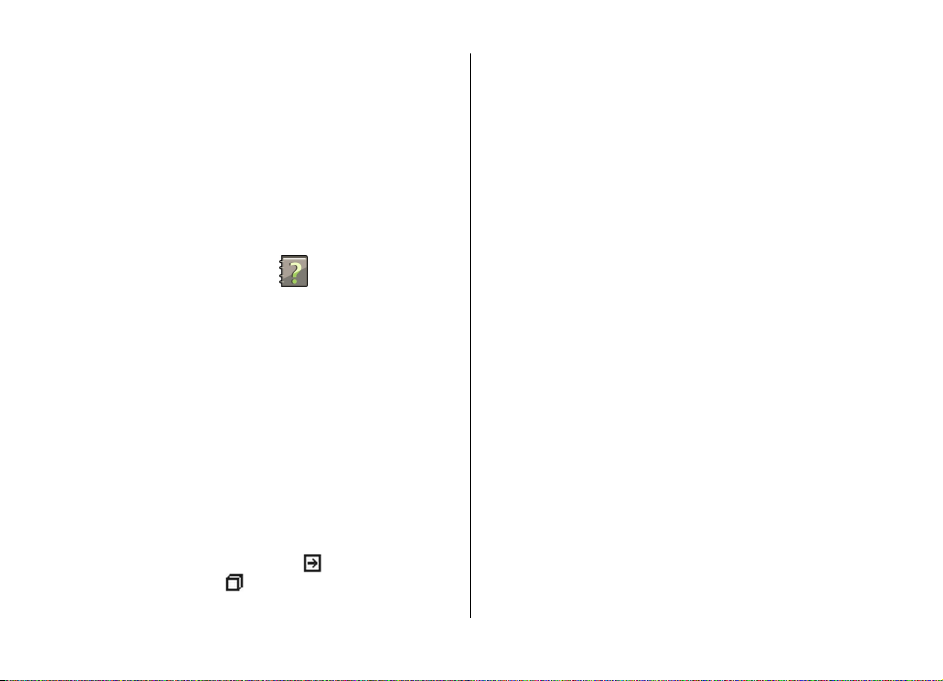
Щоб оновити програмне забезпечення пристрою,
виконайте такі дії:
1. Завантажте та встановіть програму Nokia Software
Updater на комп’ютер.
2. Приєднайте пристрій до комп’ютера за допомогою
USB-кабелю даних і відкрийте програму Nokia Software
Updater. Програма Nokia Software Updater надаватиме
інструкції щодо створення резервної копії файлів,
оновлення програмного забезпечення та відновлення
файлів.
Вбудована довідка
У пристрої містяться інструкції, щоб полегшити
використання встановлених у ньому програм.
Щоб відкрити текст довідки з головного меню, виберіть
Меню > Довідка > Довідка та програму, для якої
потрібно прочитати інструкції.
Щоб отримати текст довідки для поточного вікна у
відкритій програмі, виберіть Опції > Довідка.
Щоб змінити розмір тексту довідки під час читання
інструкцій, виберіть Опції >
Збільш. розмір шрифту.
У кінці тексту довідки можна знайти посилання на
відповідні теми. Якщо вибрати підкреслене слово,
відкриється коротке пояснення. У текстах довідки
використовуються такі індикатори:
відповідну тему довідки.
обговорюється.
Зменш. розмір шрифту або
Посилання на
Посилання на програму, що
Пошук довідки
Під час перегляду інструкцій можна переключатися між
підказкою та відкритою у фоновому режимі програмою,
вибираючи Опції > Показ. акт. програми та потрібну
програму.
Установки
У вашому пристрої установки MMS, GPRS, потокового
вмісту та Інтернету для мобільного зв’язку зазвичай
налаштовуються автоматично на основі інформації від
вашого постачальника послуг мережі. Установки
постачальників послуг, можливо, вже встановлені у
вашому пристрої, або їх можна отримати чи замовити у
постачальника послуг мережі як спеціальне
повідомлення.
Можна змінювати у своєму пристрої загальні установки,
наприклад установки
та блокування клавіатури.
мови, режиму очікування, дисплея
Звільнення пам'яті
Щоб переглянути доступний об’єм пам’яті для різних
типів даних, виберіть Меню > Програми >
Органайзер > Мнд. файл..
Багато функцій пристрою використовують пам’ять для
збереження даних. Якщо пам’ять пристрою майже
заповниться, пристрій повідомить про це.
Щоб звільнити пам’ять, перемістіть дані до іншої пам’яті
(за її наявності) або на сумісний
комп’ютер.
© 2009 Nokia. Всі права захищені. 13
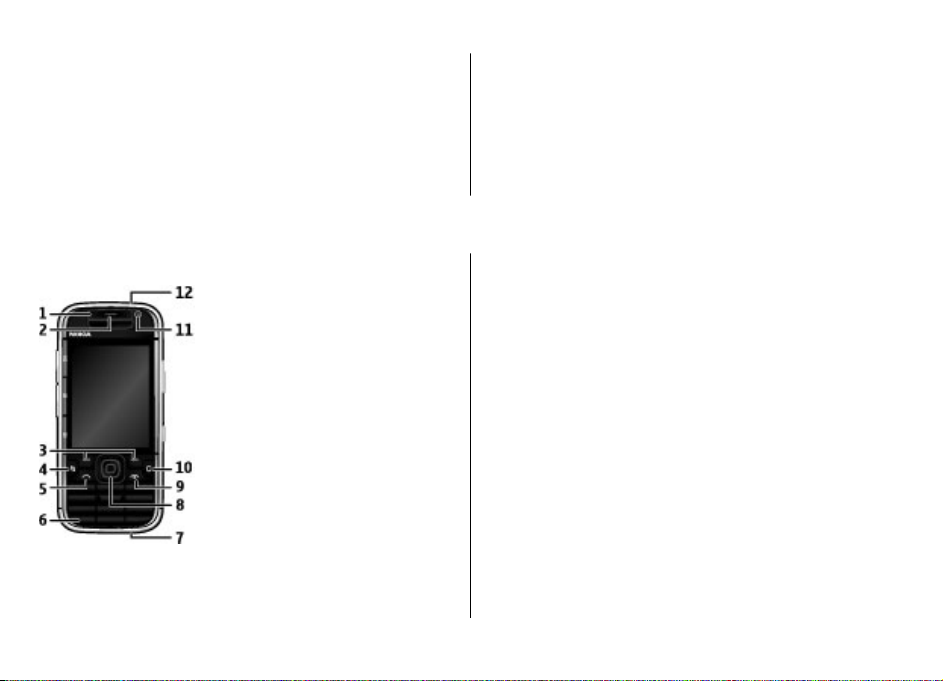
Початок роботи
Щоб видалити дані, які вже не потрібні, використовуйте
менеджер файлів або відповідну програму. Можна
видалити наступне:
● Повідомлення у папках в меню "Повідомлення" та
завантажені електронні листи з поштової скриньки
● Збережені веб-сторінки
● Контактна інформація
2. Початок роботи
Клавіші та частини
1 — Світлочутливий датчик
2 — Динамік
3 — Клавіші вибору
● Календарні нотатки
● Непотрібні програми, що відображаються в
"Менеджері програм"
● Інсталяційні файли (файли SIS або SISX) встановлених
програм. Створіть резервну копію інсталяційних
файлів на сумісному комп’ютері.
● Зображення та відеокліпи в папці «Фотографії».
4 — Клавіша меню
5 — Клавіша дзвінка
6 — Клавіша відтворення за командою
7 — З’єднувач для зарядного пристрою
8 — Клавіша Navi™; надалі «клавіша прокручування».
Натискайте клавішу прокручування, щоб зробити вибір
або переміщуватися по дисплею ліворуч, праворуч, вгору
або вниз. Натисніть та утримуйте цю клавішу, щоб
прискорити прокручування.
9 — Клавіша живлення/завершення. Натисніть та
утримуйте клавішу, щоб увімкнути або вимкнути
пристрій.
завершення, щоб відхилити дзвінок або завершити
активні й відкладені дзвінки, або натисніть та утримуйте
цю клавішу, щоб завершити з’єднання передачі даних.
10 — Клавіша видалення
11 — Додаткова камера
Упродовж дзвінка натисніть клавішу
© 2009 Nokia. Всі права захищені.14
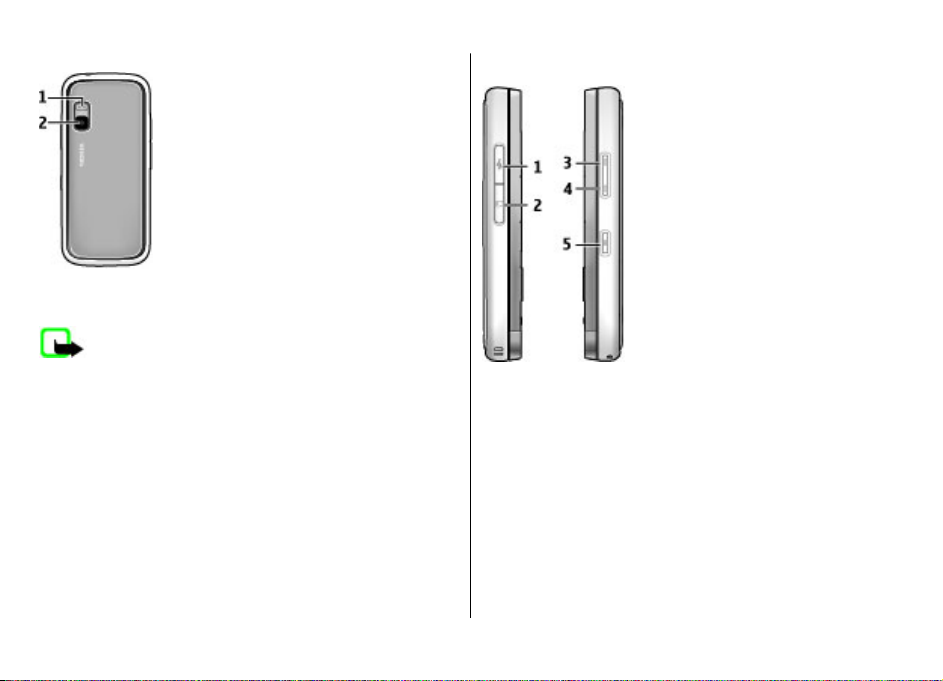
12 — Гніздо для гарнітури
1 — Cпалах
2 — Головна камера
Примітка: Зовнішнє покриття цього пристрою не
містить нікелю. Зовнішні частини цього пристрою містять
нержавіючу сталь.
Початок роботи
Клавіші та частини (бічні панелі)
1 — Гніздо мікро-USB
2 — Гніздо картки пам’яті
3 — Клавіша збільшення гучності/масштабу
4 — Клавіша зменшення гучності/масштабу
5 — Клавіша зйомки
© 2009 Nokia. Всі права захищені. 15
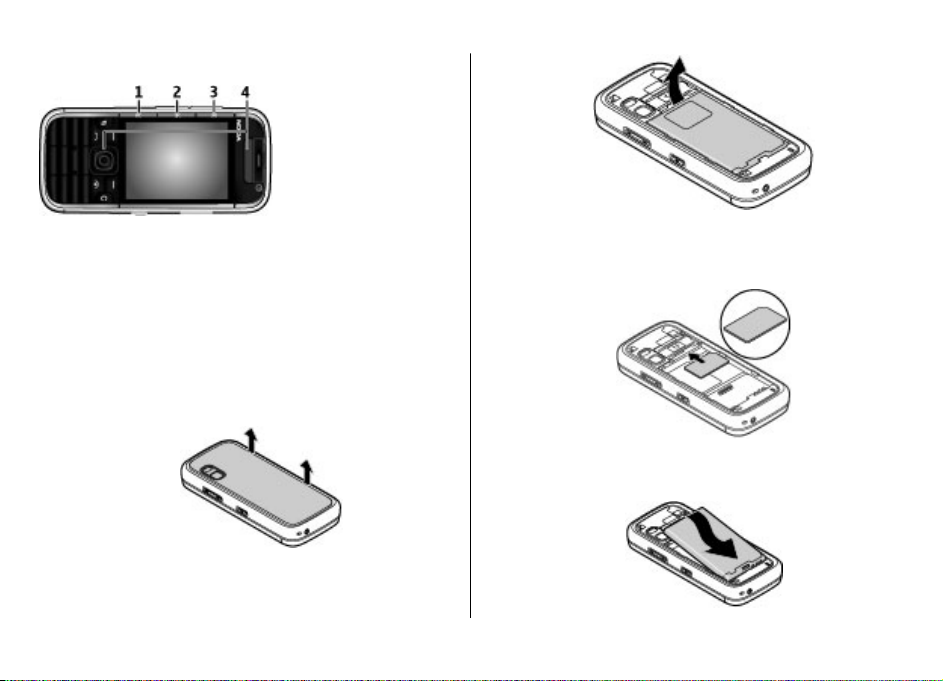
Початок роботи
Музичні й ігрові клавіші
1 — Клавіша перемотування вперед
2 — Клавіша відтворення/паузи
3 — Клавіша перемотування назад
4 — Ігрові клавіші
Встановлення SIM-картки й акумулятора
1. Щоб відкрити задню кришку пристрою, поверніть
пристрій заднім боком до себе та підніміть кришку.
2. Якщо акумулятор встановлений, вийміть його,
піднявши в напрямку стрілки.
3. Вставте SIM-картку. Переконайтеся, що контактна
поверхня картки повернута до контактів пристрою, а
скошений кут повернутий до верхньої частини
пристрою.
4. Зіставте контакти акумулятора з відповідними
контактами у відсіку акумулятора і вставте акумулятор
у напрямку стрілки.
© 2009 Nokia. Всі права захищені.16
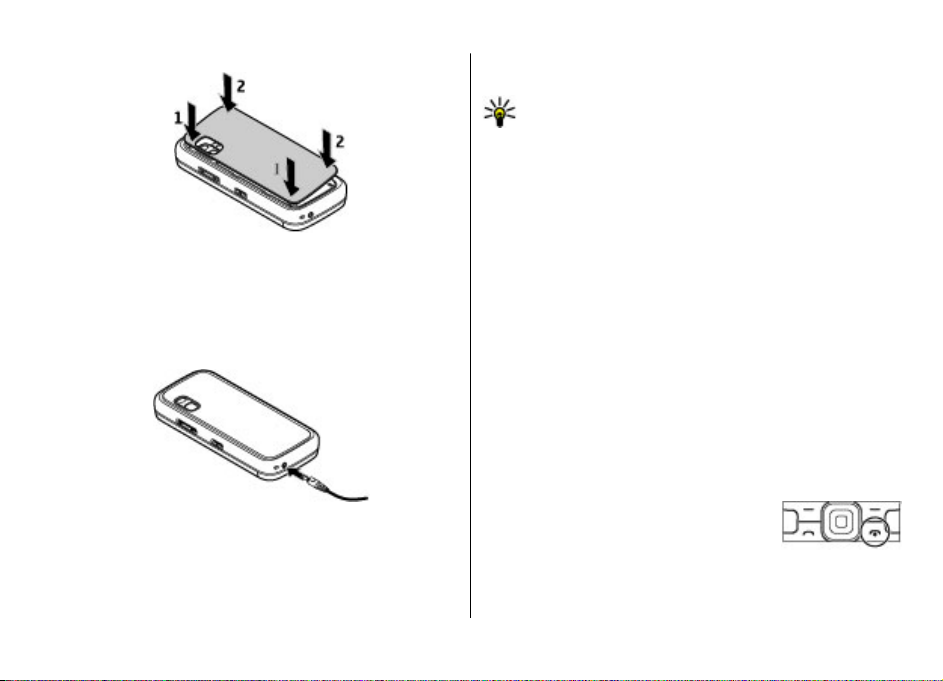
5. Закрийте задню панель.
Заряджання акумулятора
Акумулятор частково заряджається на заводі. Якщо заряд
акумулятора пристрою низький, виконайте такі дії:
1. Підключіть зарядний пристрій до стінної розетки.
2. Підключіть зарядний пристрій до свого пристрою.
3. Коли пристрій повністю зарядиться, від’єднайте
зарядний пристрій від пристрою та від розетки.
Немає потреби заряджати акумулятор упродовж певного
періоду часу, і пристроєм можна користуватися під час
заряджання. Якщо акумулятор повністю розряджено, то
Початок роботи
пройде деякий час, перш ніж на дисплеї з’явиться
індикатор зарядження або можна буде робити дзвінки.
Порада: Якщо у Вас є старі сумісні зарядні
пристрої Nokia, їх можна використовувати з
пристроєм Nokia 5730, приєднавши до старого
зарядного пристрою адаптер зарядного пристрою
CA-44. Адаптер продається як окремий додаток.
Заряджання через з’єднання USB
Якщо стінна розетка недоступна, можна зарядити
пристрій через з’єднання USB. Заряджання пристрою за
допомогою кабелю USB вимагає більше часу.
Заряджаючи пристрій через з’єднання USB, можна також
передавати дані через кабель USB.
1. Приєднайте сумісний пристрій USB до свого пристрою
за допомогою сумісного кабелю USB.
Залежно від типу пристрою, який використовується
для заряджання, для початку заряджання може
знадобитися деякий
2. Якщо пристрій увімкнено, можна вибрати опції
режиму USB на дисплеї пристрою.
час.
Перший запуск
1. Натисніть та утримуйте клавішу
живлення, поки не відчуєте, що
пристрій вібрує.
2. Якщо з’явиться відповідний запит,
введіть PIN-код або код блокування та виберіть
Добре.
© 2009 Nokia. Всі права захищені. 17
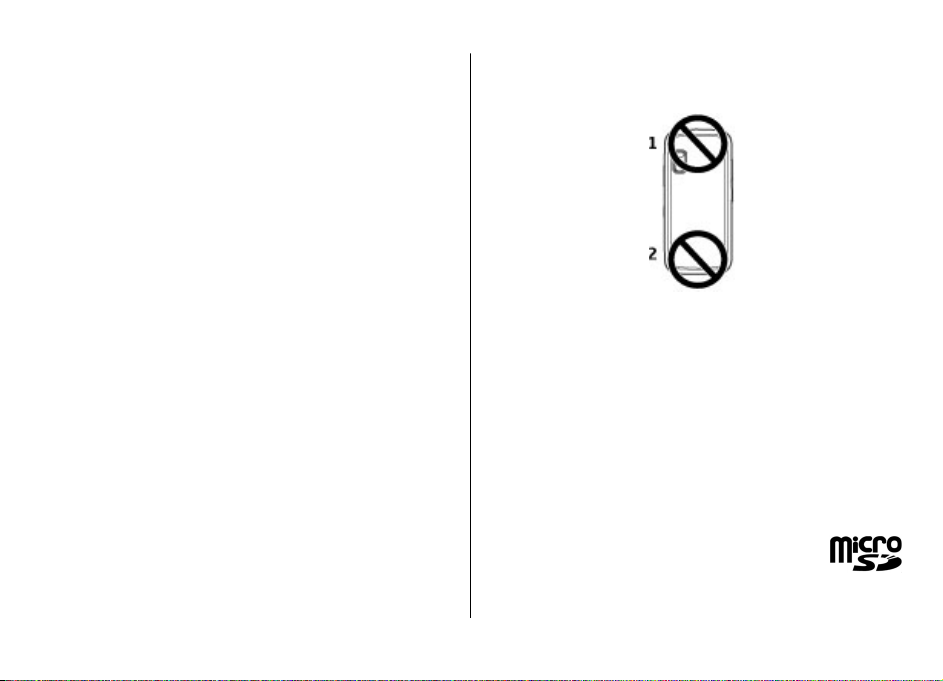
Початок роботи
3. Коли з’явиться відповідний запит, введіть країну, в
якій Ви перебуваєте, а також поточну дату й час. Щоб
знайти необхідну країну, введіть перші літери її назви.
Важливо вибрати правильну країну, оскільки
заплановані календарні записи можуть змінитися,
якщо згодом Ви переїдете до країни, розташованої в
іншому часовому поясі.
4. Запуститься програма настройки телефону. Виберіть
необхідні опції або виберіть Ні, щоб закрити програму.
Щоб відкрити програму «Настройка телефону»
пізніше, виберіть Меню > Довідка > Настр. тел..
Для настройки різноманітних установок пристрою
використовуйте майстри, які є на головному екрані, та
програму «Майстер установок». Під час увімкнення
пристрій може розпізнати постачальника SIM-картки та
автоматично настроїти певні установки. Для отримання
відповідних установок також
постачальника послуг.
Пристрій можна вмикати, не вставляючи SIM-картку.
Пристрій запуститься в автономному режимі, внаслідок
чого неможливо буде використовувати функції телефону,
які залежать від мережі оператора.
Щоб вимкнути пристрій, натисніть та утримуйте клавішу
живлення.
можна звернутися до
Антени
У вашому пристрої можуть бути внутрішні та зовнішні
антени. Не торкайтесь антени без нагальної потреби під
час передавання або отримання сигналу антеною.
Контакт із антеною впливає на якість зв’язку й може
призвести до більш інтенсивного споживання пристроєм
енергії та скоротити тривалість роботи акумулятора.
Встановлення картки пам’яті
Щоб заощадити пам’ять пристрою, зберігайте дані на
картку пам’яті. Також можна створити резервні копії
даних і перенести їх з пристрою на картку пам’яті.
Використовуйте з цим пристроєм лише сумісні картки
microSD, ухвалені компанією Nokia. Компанія Nokia
використовує картки пам’яті схвалених промислових
стандартів, але деякі марки можуть бути неповністю
сумісними з цим пристроєм
карток може призвести до пошкодження картки,
пристрою, а також даних, що зберігаються на картці.
. Використання несумісних
© 2009 Nokia. Всі права захищені.18
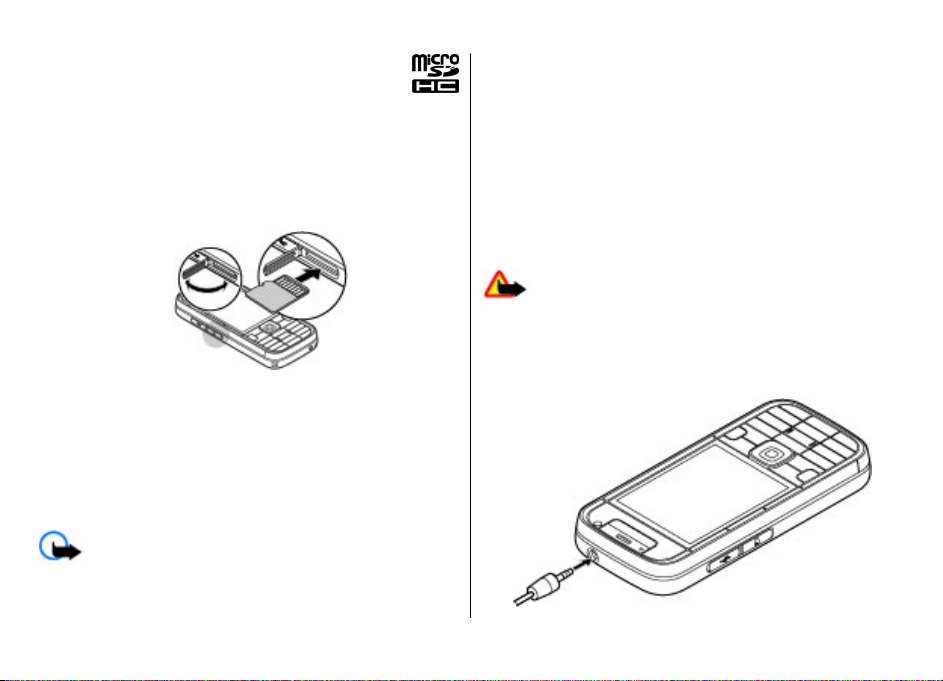
Зберігайте всі картки пам’яті в недоступних
для дітей місцях.
Щоб отримати інформацію стосовно сумісності
картки пам’яті, зверніться до її виробника або
постачальника.
Сумісна картка пам’яті може бути включена в комплект
постачання. Картка пам’яті вже може бути встановлена у
пристрої. Якщо її не встановлено, виконайте такі дії:
1. Відкрийте кришку гнізда
2. Вставте картку пам’яті в гніздо, починаючи з
контактної поверхні. Контактна поверхня картки має
бути обов’язково поверненою до контактів пристрою.
3. Посувайте картку, поки вона не зафіксується у гнізді.
4. Закрийте кришку гнізда для картки пам’яті.
для картки пам’яті.
Виймання картки пам’яті
Важливо: Не виймайте картку пам’яті під час
роботи, коли здійснюється доступ до картки. Це може
Початок роботи
пошкодити картку пам'яті та пристрій, а також дані,
збережені на картці.
1. Швидко натисніть клавішу живлення та виберіть
Вийняти картку.
2. Відкрийте кришку гнізда для картки пам’яті.
3. Натисніть на край картки пам’яті, щоб вийняти її з
гнізда для картки пам’яті.
4. Закрийте кришку гнізда для картки пам’яті.
Приєднання гарнітури
Попередження: У разі використання навушників
Ваша здатність чути зовнішні звуки може погіршитись. Не
використовуйте навушники в місцях, де це може
загрожувати Вашій безпеці.
Приєднайте сумісну гарнітуру до гнізда гарнітури
пристрою.
© 2009 Nokia. Всі права захищені. 19
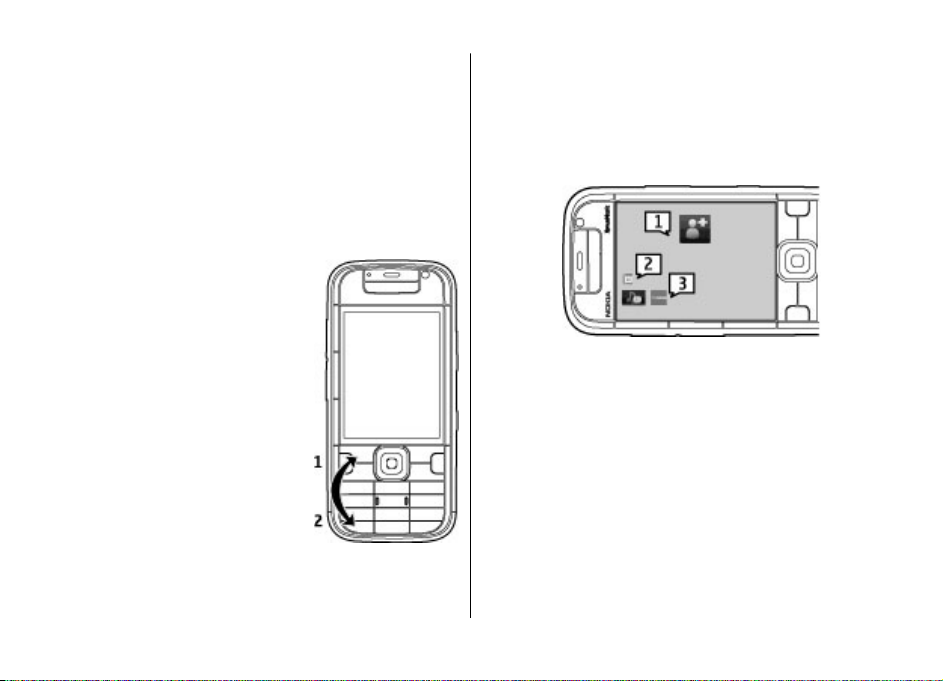
Початок роботи
Блокування клавіш
Навіть коли пристрій або клавіатуру заблоковано, все
одно можна зателефонувати за офіційним номером
екстреної служби, запрограмованим у Вашому пристрої.
Клавіатура Вашого пристрою блокується автоматично,
щоб клавіші не натискалися випадково. Щоб змінити
період часу, після завершення якого блокується
клавіатура, виберіть Меню > Установки > Установки
та Загальні > Захист > Телефон і SIM-картка >
Період автоблок. клав..
Щоб заблокувати
клавіші, натисніть ліву клавішу
вибору та клавішу *.
або розблокувати
Головний екран
Головний екран – це початкова точка для збирання всіх
своїх важливих контактів і ярликів програм.
Після ввімкнення пристрою та його реєстрації в мережі
відображається головний екран.
Головний екран містить такі елементи:
1 — Панель контактів, де можна додавати найбільш
використовувані контакти, швидко робити дзвінки або
надсилати повідомлення контактам, переглядати вебканали контакту або інформацію про контакт та
установки.
2 — Модулі програм
3 — Ярлики програм
Щоб настроїти модулі та ярлики програм або змінити тему
головного екрана, виберіть Меню > Установки >
Установки і Загальні > Персоналізація > Режим
очікування та виберіть потрібну опцію
ярлики будуть доступні для змінювання. Також можна
настроїти ліву та праву клавіші вибору.
. Можливо, не всі
© 2009 Nokia. Всі права захищені.20
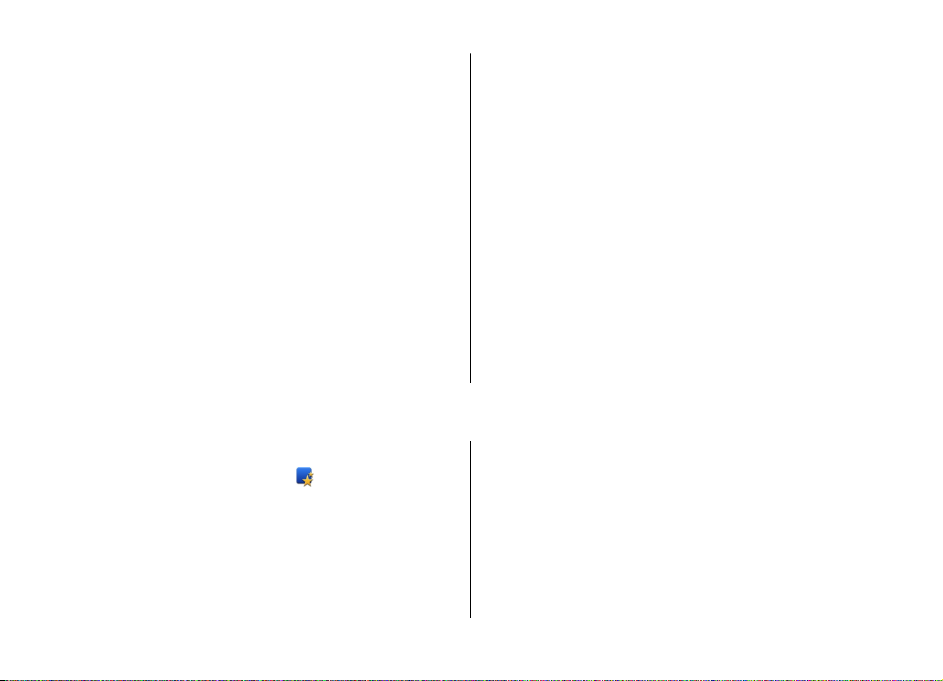
Щоб швидко запустити програму «Музичний плеєр»,
виберіть значок музичного плеєра в ярликах програм.
Щоб швидко запустити програму N-Gage, виберіть
значок N-Gage в ярликах програм.
Панель контактів на головному екрані
Панель контактів
Можна додати кілька контактів безпосередньо на
головний екран і швидко телефонувати або надсилати
повідомлення контактам, а також переглядати вебканали, інформацію та установки контактів.
Панель контактів
Щоб додати контакт на головний екран, виберіть значок
«Додати контакт» і потрібний контакт у списку.
3. Ваш пристрій
Настройка телефону
Коли пристрій вмикається вперше, відкривається
програма «Настройка телефону».
Щоб запустити програму «Настройка телефону» пізніше,
виберіть Меню > Довідка > Настр. тел..
Щоб настроїти з’єднання пристрою, виберіть Майстер
устан..
Ваш пристрій
Щоб створити новий контакт, виберіть Опції > Новий
контакт, введіть дані та виберіть Готово. Можна також
додати зображення до контакту.
Щоб додати веб-канал для контакту, виберіть значок
«Додати канал», потрібний канал у списку та Готово.
Щоб створити новий канал, виберіть Опції > Новий
канал.
Щоб оновити канал, виберіть Оновити.
Щоб видалити контакт із
інформації про контакт виберіть значок «Установки» та
виберіть Видалити.
Щоб передати дані на пристрій із сумісного пристрою
Nokia, виберіть Перед. даних.
Доступні опції можуть різнитися.
головного екрана, у вікні
Майстер установок
Виберіть Меню > Установки > Майст. уст..
Використовуйте майстер установок для визначення
установок електронної пошти та з’єднання. Наявність
© 2009 Nokia. Всі права захищені. 21
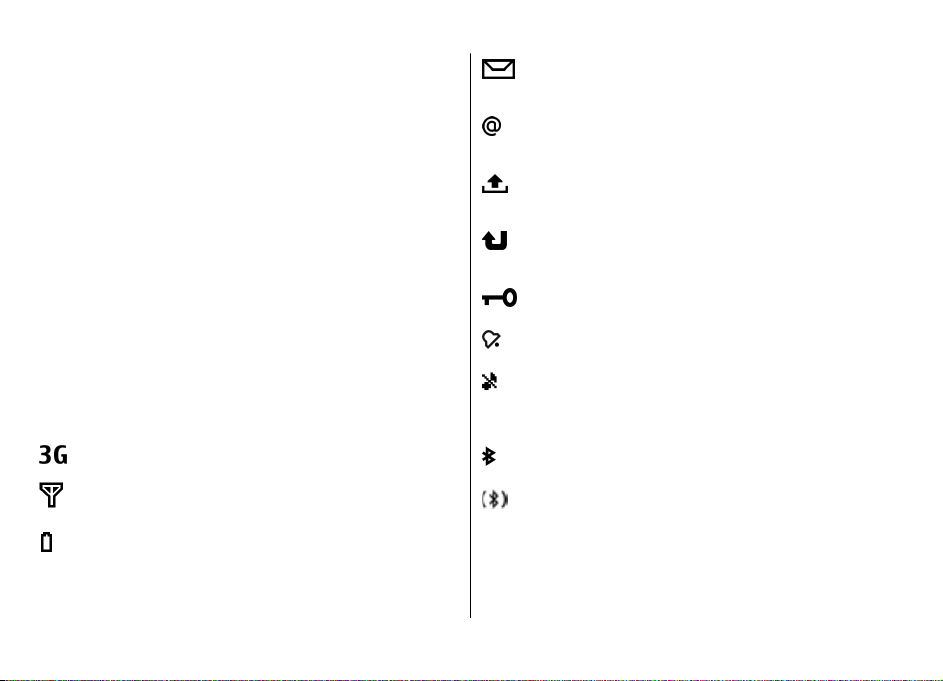
Ваш пристрій
елементів у майстрі установок залежить від функцій
пристрою, SIM-картки, постачальника послуг і даних, які
містяться в базі даних майстра установок.
Щоб запустити майстер установок, виберіть Почати.
Для отримання найкращих результатів при використанні
майстра установок не виймайте SIM-картку з пристрою.
Якщо SIM-картка не вставлена, дотримуйтесь інструкцій
на екрані.
Виберіть із наведеного нижче:
● Оператор —
зокрема установок MMS, Інтернету, WAP та потокової
передачі.
● Електр. пошта — Налаштування облікового запису
POP, IMAP або Mail for Exchange.
● Нат. і говори — Налаштування установок НІГ.
● Спіл. відео — Налаштування установок обміну відео.
Установки, доступні для редагування, можуть різнитися.
Визначення установок оператора,
Індикатори дисплея
Пристрій з’єднано з мережею UMTS або GSM.
або
Рівень заряду акумулятора. Чим вища смужка,
тим сильніший заряд акумулятора.
У папці « Вхідні» програми «Повідомлення» є одне
чи більше непрочитаних повідомлень.
Ви отримали новий електронний лист до
віддаленої поштової скриньки.
У папці «Вихідні» програми «Повідомлення» є
повідомлення, що очікують надсилання.
У Вас один або більше пропущених телефонних
дзвінків.
Клавіатуру пристрою заблоковано.
Сигнал активовано.
Активовано тихий режим, тому пристрій не
дзвонить під час вхідного дзвінка чи
повідомлення.
Активовано з’єднання Bluetooth.
Встановлено з’єднання Bluetooth. Якщо блимає
індикатор, Ваш пристрій намагається з’єднатися з
іншим пристроєм.
© 2009 Nokia. Всі права захищені.22

Доступне з’єднання пакетної передачі даних GPRS
(послуга мережі). Якщо відображається
піктограма
відображається піктограма
, з’єднання є активним. Якщо
, то з’єднання
утримується.
Доступне з’єднання пакетної передачі даних
EGPRS (послуга мережі). Якщо відображається
піктограма
відображається піктограма
, з’єднання є активним. Якщо
, то з’єднання
утримується.
Доступне з’єднання пакетної передачі даних
UMTS (послуга мережі). Якщо відображається
піктограма
відображається піктограма
, з’єднання є активним. Якщо
, то з’єднання
утримується.
Ваш пристрій
З’єднання бездротової локальної мережі
активоване в мережі, в якій не використовується
шифрування даних.
З’єднання бездротової локальної мережі
активоване в мережі, в якій використовується
шифрування даних.
Пристрій приєднано до ПК за допомогою кабелю
передачі даних USB.
Використовується друга телефонна лінія (послуга
мережі).
Усі дзвінки переадресовуються на інший номер.
Якщо у Вас дві телефонні лінії, номер позначає
активну лінію.
Високошвидкісний пакетний канал доступу
До пристрою приєднано гарнітуру.
(HSDPA) підтримується та доступний (послуга
мережі). Залежно від регіону вигляд піктограми
може бути іншим. Якщо відображається
піктограма
відображається піктограма
, з’єднання є активним. Якщо
, то з’єднання
утримується.
Пристрій налаштовано для пошуку бездротових
локальних мереж (WLAN), і бездротова локальна
До пристрою приєднано автомобільний
комплект «вільні руки».
До пристрою приєднано пристрій індуктивного
зв’язку.
До пристрою приєднано текстовий телефон.
мережа доступна.
© 2009 Nokia. Всі права захищені. 23
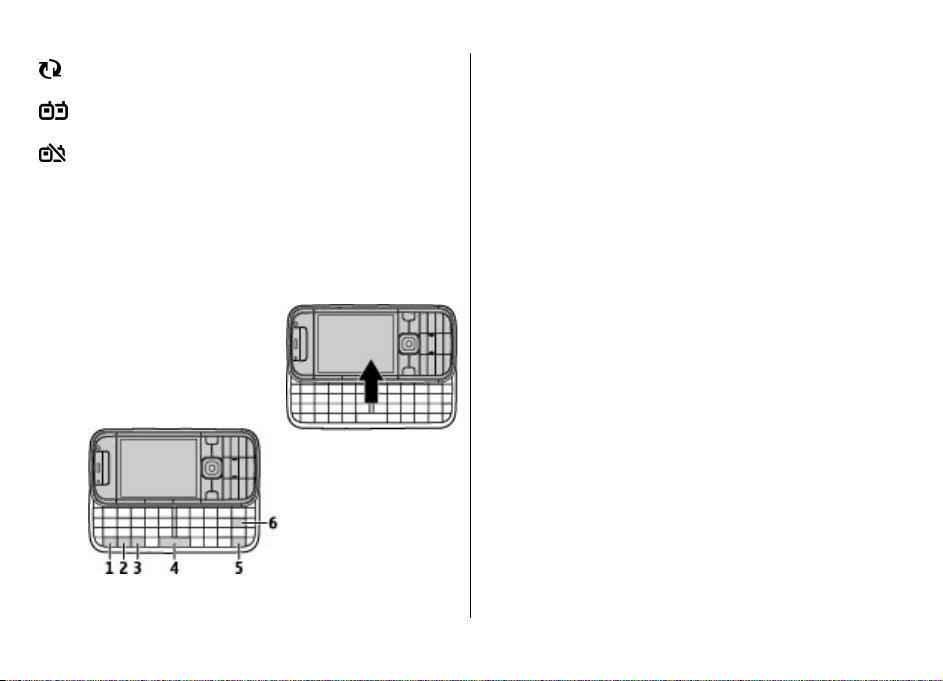
Ваш пристрій
Здійснюється синхронізація.
Установлено з’єднання «Натисни і говори» (НІГ).
З’єднання «Натисни і говори» переведено в
режим «Не турбувати», оскільки установка типу
дзвінка пристрою має значення 1 тональный
сигнал чи Без звуку або є вхідний чи активний
дзвінок. У цьому режимі здійснювати дзвінки НІГ
неможливо.
Клавіатура
Ваш пристрій має повну
розкладку клавіатури. Щоб
відкрити клавіатуру, висуньте її.
Екран автоматично змінює
режим портрету на режим
пейзажу, якщо висунути
клавіатуру.
1 — Функціональна клавіша. Щоб вставити цифри або
символи, вказані на клавішах, натисніть відповідну
клавішу, утримуючи натиснутою функціональну клавішу,
або потримайте лише відповідну клавішу. Щоб вводити
тільки символи, вказані на клавішах, швидко двічі
натисніть функціональну клавішу. Щоб повернутися до
звичайного режиму, знову натисніть функціональну
клавішу.
2 — Клавіша Shift. Щоб переключатися між режимами
великих та малих літер, натискайте клавішу Shift. Щоб
вводити лише великі або малі літери, двічі швидко
натисніть клавішу Shift.
3 —
Клавіша Sym. Вставлення символів, які не
відображені на клавіатурі.
4 — Клавіша «Пробіл»
5 — Клавіша Ctrl. Використання комбінацій клавіш із
клавішею Ctrl, наприклад Ctrl + C.
6 — Клавіша очищення
Введення тексту
Доступні методи введення можуть різнитися.
Введення тексту за допомогою клавіатури
Ваш пристрій має повну розкладку клавіатури.
Для введення розділових знаків натискайте відповідні
клавіші або сполучення клавіш.
Щоб переключатися між режимами великих та малих
літер, натискайте клавішу Shift.
© 2009 Nokia. Всі права захищені.24
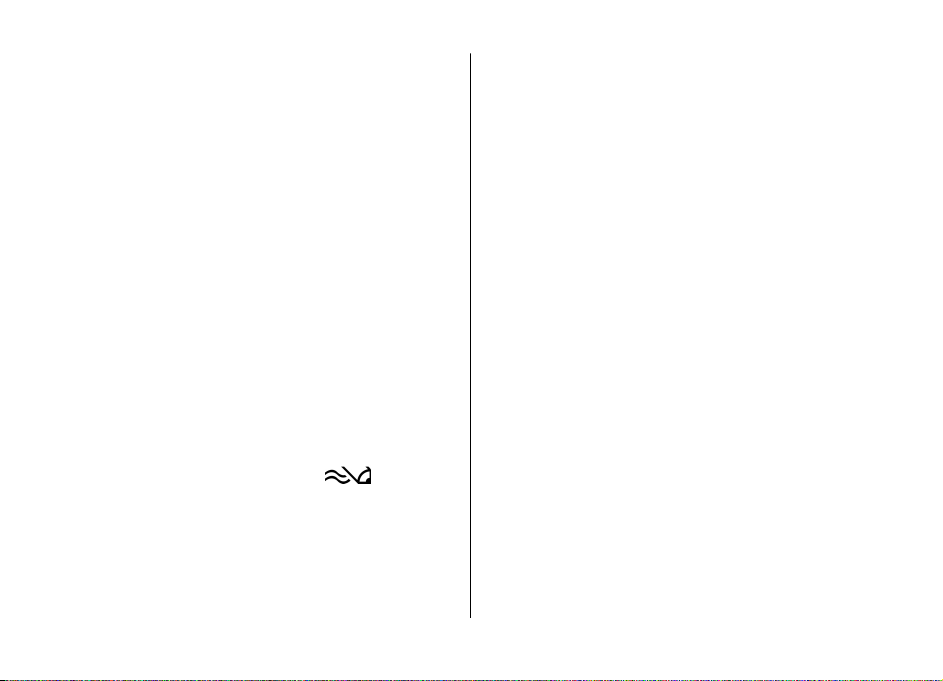
Щоб вставити цифри або символи, вказані на клавішах,
натисніть та утримуйте відповідну клавішу або, тримаючи
натиснутою функціональну клавішу, натисніть
відповідну клавішу.
Щоб видалити символ, натисніть клавішу «Назад». Щоб
видалити декілька символів, натисніть та утримуйте
клавішу «Назад».
Щоб вставити символи, які не відображаються на
клавіатурі, натисніть клавішу Sym.
Щоб скопіювати текст, натисніть та утримуйте клавішу
і натискайте клавішу прокручування, щоб виділити
Shift
слово, фразу або рядок тексту, які потрібно скопіювати.
Натисніть Ctrl + C. Щоб вставити текст, перейдіть до
потрібного місця та натисніть Ctrl + V.
Щоб змінити мову введення або ввімкнути
інтелектуальне введення тексту, виберіть Опції > Опції
вводу.
Інтелектуальне введення тексту
Щоб активувати інтелектуальне введення тексту,
виберіть Опції > Опції вводу > Увімкнути
вгадування. Відобразиться індикатор
початку введення слова пристрій запропонує можливі
варіанти. Коли необхідне слово знайдено, прокрутіть
праворуч для підтвердження. Під час набору можна
також прокрутити вниз, щоб відкрити список можливих
варіантів. Якщо потрібне слово є у списку, виберіть його.
Якщо слово, яке Ви набираєте, відсутнє у словнику
пристрою, пристрій запропонує можливий варіант, а
. Після
Ваш пристрій
слово, яке Ви набираєте, відображатиметься над
запропонованим варіантом. Прокрутіть вгору, щоб
вибрати слово. Воно додасться до словника, коли Ви
почнете набирати наступне слово.
Щоб вимкнути інтелектуальне введення тексту, виберіть
Опції > Опції введення > Вимкнути вгадування.
Щоб визначити установки для введення тексту, виберіть
Опції > Опції вводу > Установки.
Щоб змінити мову введення, виберіть Опції > Опції
вводу > Мова
набору.
Регулювання гучності
Для регулювання гучності під час дзвінка або в
мультимедійних програмах використовуйте клавіші
гучності.
My Nokia
My Nokia – це безкоштовна служба, яка періодично
надсилає текстові повідомлення, що містять підказки,
жарти та довідкову інформацію щодо пристрою Nokia.
Якщо служба My Nokia доступна у Вашій країні та
підтримується постачальником послуг, після
встановлення часу та дати на пристрої з’явиться
запрошення приєднатися до цієї служби.
Щоб зареєструватися у службі My Nokia, виберіть
Прийняти та виконуйте інструкції на екрані.
надсилання повідомлень про замовлення служби або
За
відмову від неї стягується плата за телефонний зв’язок.
© 2009 Nokia. Всі права захищені. 25
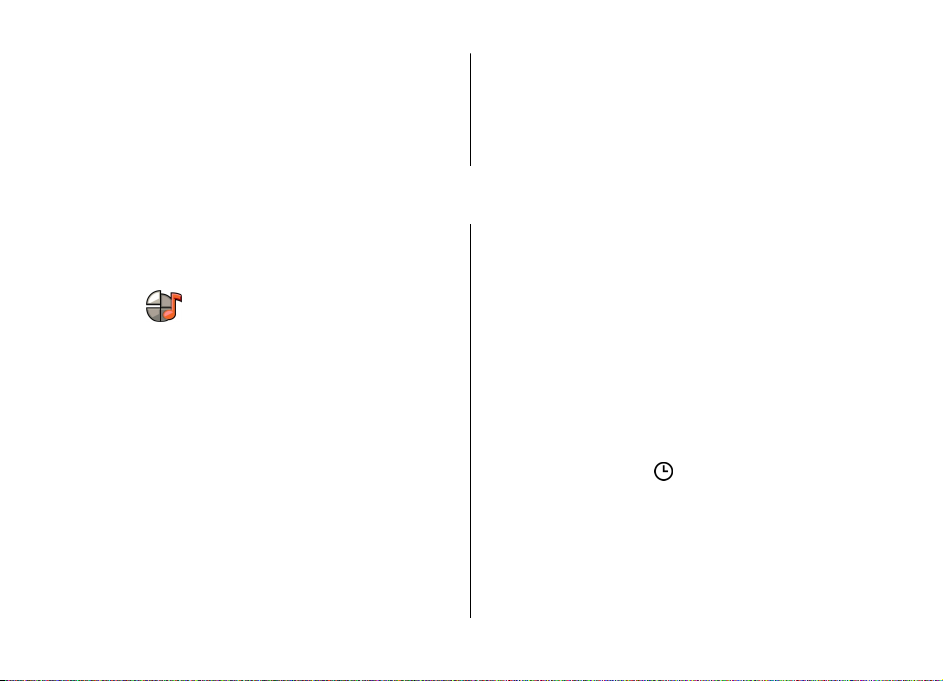
Персоналізація
Умови використання дивіться у документації, що
надається разом із пристроєм, або на веб-сторінці
www.nokia.com/mynokia.
Щоб зареєструватися у службі My Nokia пізніше, виберіть
Меню > Програми > My Nokia. Після запрошення до
цієї служби запуститься програма настройки телефону.
4. Персоналізація
Ви можете персоналізувати свій пристрій, наприклад,
налаштовуючи різноманітні тони, фонові зображення та
заставки.
Режими
Виберіть Меню > Установки > Режими.
Можна настроювати тони дзвінків, звукові сигнали та
інші тони пристрою для різних подій, середовищ або
абонентських груп. На головному екрані активний режим
відображається вгорі дисплея. Однак, якщо увімкнено
режим «Загальний», відображається лише поточна дата.
Щоб створити новий режим, виберіть Опції > Створити
новий і визначте установки.
Щоб настроїти режим, виберіть
Настроїти.
Щоб змінити режим, виберіть режим та Опції >
Активувати. Режим «Офлайн» запобігає випадковому
увімкненню пристрою, надсиланню або отриманню
повідомлень, використанню мережі WLAN, з’єднання
режим, а потім Опції >
Щоб відкрити програму «Настройка телефону» пізніше,
виберіть Меню > Довідка > Настр. тел..
Bluetooth, GPS чи FM-радіо, а також розриває будь-яке
з’єднання з Інтернетом, що є активним, коли вибирається
цей режим. Режим «Офлайн» не запобігає встановленню
з’єднання з мережею WLAN чи з’єднання Bluetooth
пізніше або відновленню роботи GPS чи FM-радіо, тому
дотримуйтесь застосовних норм безпеки під час
використання цих функцій.
Щоб активувати режим на певний проміжок часу
впродовж 24 годин, перейдіть до режиму, виберіть
Опції > Тимчасовий і встановіть час. Після вичерпання
встановленого проміжку часу режим буде змінено на
попередній активний режим, для якого не встановлено
час. Якщо для режиму встановлено час, на головному
екрані відображається
можна встановити час.
Щоб видалити створений режим, виберіть Опції >
Видалити режим. Заздалегідь визначені профілі
видалити неможливо.
. Для режиму «Офлайн» не
© 2009 Nokia. Всі права захищені.26
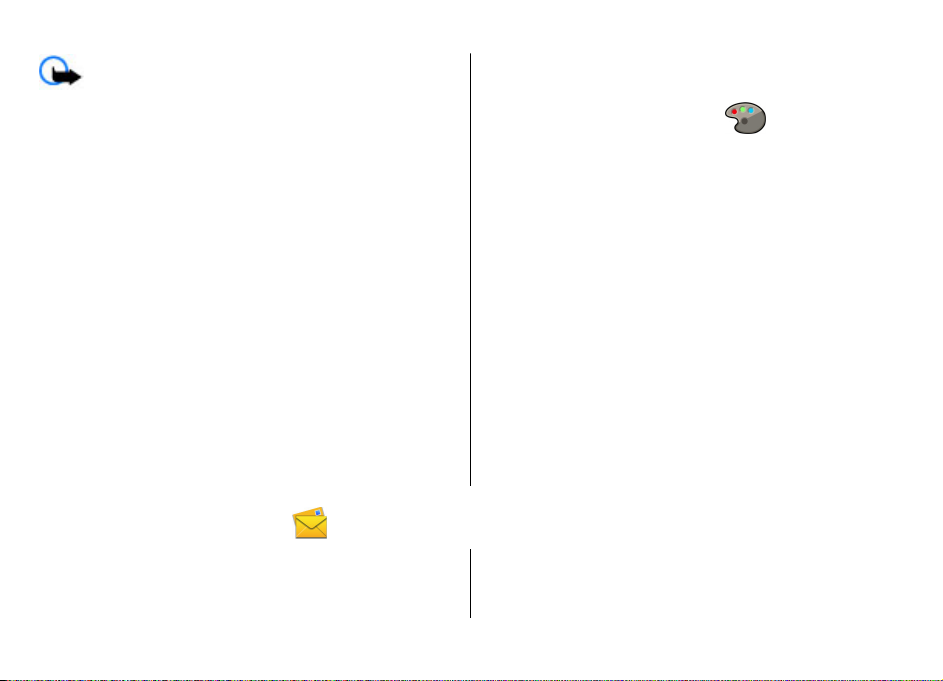
Важливо: У режимі офлайн неможливо
телефонувати або отримувати будь-які дзвінки чи
використовувати інші функції, для яких потрібне
покриття стільникової мережі. Може залишатися
можливість зателефонувати за офіційним номером
екстреної служби, запрограмованим у пристрої. Щоб
здійснювати дзвінки, потрібно спочатку увімкнути
функцію телефону, змінивши режим. Якщо пристрій
заблоковано, введіть код блокування.
Вибір тонів дзвінка
Щоб встановити тон дзвінка для режиму, виберіть
Опції > Настроїти > Тон дзвінка. Виберіть зі списку тон
дзвінка або виберіть Завантаження аудіо, щоб відкрити
папку зі списком закладок для завантаження тонів за
допомогою браузера. Всі завантажені тони зберігаються
в "Галереї".
Щоб тон дзвінка відтворювався лише для вибраної групи
контактів, виберіть Опції > Настроїти > Сигнал для, а
виберіть потрібну групу. У разі отримання
потім
телефонних дзвінків від абонентів, які не належать до
групи, лунатиме сигнал без звуку.
5. Повідомлення
Виберіть Меню > Повідомл..
Програма «Повідомлення» (послуга мережі) дозволяє
надсилати й отримувати текстові, мультимедійні, звукові
Повідомлення
Щоб змінити сигнал повідомлення, виберіть Опції >
Настроїти > Тон сигн. про повід..
Зміна теми дисплея
Виберіть Меню > Установки > Теми.
Виберіть із наведеного нижче:
● Стандартні — Змінення теми, використовуваної в усіх
програмах.
● Вигл. меню — Змінення теми, використовуваної в
головному меню.
● Очікув. — Змінення теми, використовуваної на
головному екрані.
● Шпалери — Змінення фонового зображення на
головному екрані.
● Заставка — Вибір анімації для екранної заставки.
● Зобр. дзвінка — Змінення зображення, що
відображається під
Щоб увімкнути або вимкнути ефекти теми, виберіть
Стандартні > Опції > Ефекти теми.
повідомлення та електронні листи. Можна також
отримувати повідомлення Інтернет-служби,
повідомлення стільникової трансляції та спеціальні
час дзвінків.
© 2009 Nokia. Всі права захищені. 27
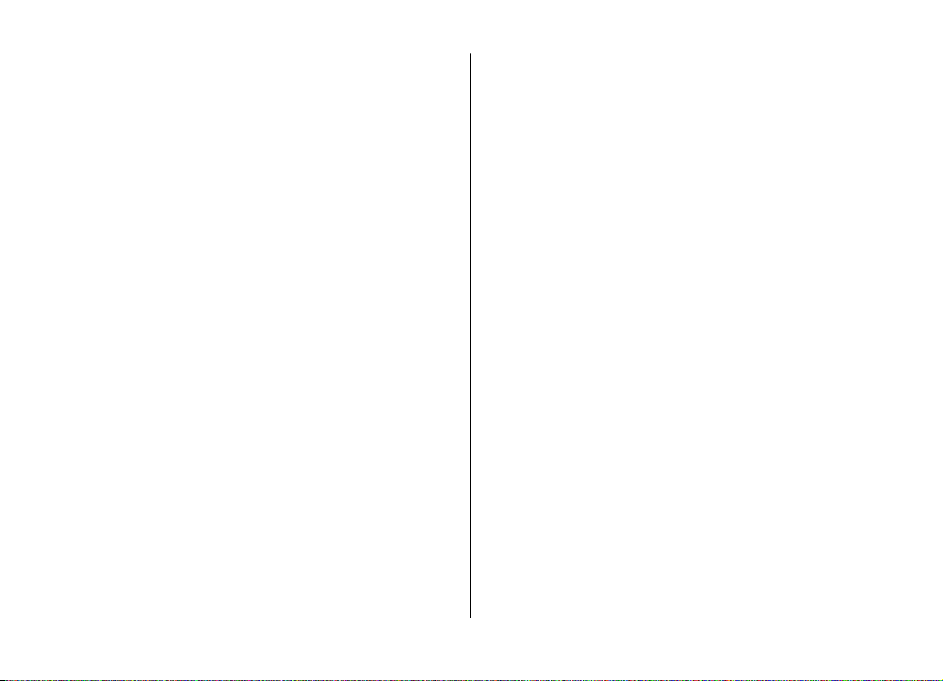
Повідомлення
повідомлення з даними, а також надсилати сервісні
команди.
Перш ніж надсилати або отримувати повідомлення,
можливо, потрібно буде виконати такі дії:
● Вставте дійсну SIM-картку у пристрій та перебувайте у
зоні покриття стільникової мережі.
● Переконайтеся, що мережа підтримує функції
повідомлень, які Ви хочете використати, та що ці
функції активовані на SIM-картці.
● Визначте установки
пристрої.
● Визначте установки облікового запису електронної
пошти у пристрої.
● Визначте установки текстових повідомлень.
● Визначте установки мультимедійних повідомлень.
Пристрій може розпізнати постачальника послуг й
автоматично настроїти деякі з установок повідомлень. В
іншому випадку може знадобитись визначити установки
вручну чи звернутися до постачальника послуг, щоб
настроїти установки.
точки доступу до Інтернету на
Поштова скринька
Виберіть Меню > Повідомл. та виберіть поштову
скриньку.
Визначення установок електронної пошти
Виберіть Меню > Повідомл. та Нова пошт. скр..
Щоб мати змогу використовувати електронну пошту, у
пристрої має бути встановлена дійсна точка доступу до
Інтернету (IAP) та мають бути правильно визначені
установки електронної пошти.
Потрібно мати окремий обліковий запис електронної
пошти. Виконайте інструкції, надані віддаленою
поштовою скринькою та постачальником послуг
Інтернету (ISP).
Якщо вибрати Повідомл. > Нова пошт. скр., не
настроївши свій обліковий запис електронної
попросять це зробити. Щоб почати визначення установок
електронної пошти за допомогою майстра поштової
скриньки, виберіть Почати.
Коли Ви створюєте нову поштову скриньку, призначена
Вами назва поштової скриньки замінює назву "Поштова
скринька" у головному вікні програми "Повідомлення".
Можна мати до шести поштових скриньок.
пошти, вас
Відкривання поштової скриньки.
Виберіть Меню > Повідомл. та поштову скриньку.
Під час відкривання поштової скриньки Ви отримаєте від
пристрою запит про необхідність з'єднання з поштовою
скринькою.
Щоб з'єднатися зі своєю поштовою скринькою і
завантажити нові заголовки повідомлень електронної
пошти чи самі повідомлення, виберіть Так. Під час
перегляду повідомлень в режимі онлайн Ви постійно
з’єднані
допомогою з’єднання даних.
з віддаленою поштовою скринькою за
© 2009 Nokia. Всі права захищені.28
